最近ではテレビを見ているよりもYouTubeを見ている時間の方が長い人も多いのではないだろうか。
普段はスマホやタブレットでYouTubeを見ている人が多いだろうが、実はテレビでもYouTubeを見ることができる。
そこで、ここではYouTubeをテレビで見る方法の1つであるテレビコードについて詳しく解説していく。
また、テレビコードに対応していないテレビでもYouTubeを見る方法があるため、そちらも合わせて紹介する。
テレビでYouTubeを見たい人は、ぜひ参考にしてみて欲しい。

記事の内容
- テレビコードとは?
- テレビがユーチューブに対応しているか確認する
- テレビでユーチューブを見る手順
①パソコン編
②スマホ編 - テレビコードはどこにある?
確認方法:4ステップ - コードでリンクしたデバイスを削除する方法
テレビからリンクを解除する方法
スマホからリンクを解除する方法 - ネットに対応しているSHARPのaquos
- ネットに対応しているsonyのBRAVIA
- ネットに対応している東芝のREGZA
- ネットに対応しているパナソニックのVIERA
- テレビコード以外でYouTubeを見る方法
Chromecast(クロームキャスト)
Fire TV Stick
Apple TV(第3世代・第4世代)
Android TV
ブルーレイレコーダー
ゲーム機 - テレビでユーチューブを見る際の注意点
- テレビコードを使えば簡単にユーチューブが見られる
- 総括
テレビコードとは?
テレビでYouTubeを見るためには、テレビからテレビコードを取得する必要がある。
テレビコードとは12桁の数字から成り立つコードで、テレビでYouTubeを開くとテレビ上に表示させることができる。
そのコードをスマホやタブレット、パソコンに入力すると、テレビでYouTubeが見られるようになる。
ただし、どんなテレビにもコードがあるわけではなく、インターネットに繋がったテレビである必要がある。テレビ自体にWi-Fi機能がついていれば、それを使ってインターネットにつなげておこう。
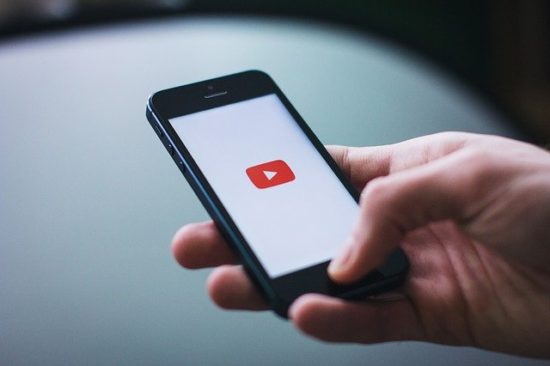
デバイスがありませんって言われるから仕方ないからテレビコードでリンクした
— ひの (@orukop_0) August 25, 2021
テレビコードでリンクしてYouTubeが見れるビジネスホテルは優秀!
ありそうでなかなか無いのよね。 pic.twitter.com/r8Jf0ULHhF— 仏の顔も三度までマン (@hotoke3times) July 6, 2021
なぜか急にようつべがテレビに繋がらなくなっていろいろと試したけどテレビコードで繋がったので一安心🙆♀️
— でみぐらす (@loveitno3) June 5, 2021
テレビがユーチューブに対応しているか確認する
テレビコードを使ってユーチューブを再生するには、テレビがインターネットにつながっている必要がある。
インターネットに繋がっているアプリは、テレビリモコンからアプリ一覧を開くことで、YouTubeアプリは他の動画アプリが見つかるはずだ。
また、テレビだけでなく、ハードディスクレコーダーがインターネットに対応している場合もある。ただし、古いYouTubeアプリが入っている旧モデルのテレビだと、現在のYouTubeに対応していないことがあるため、注意が必要だ。
テレビでユーチューブを見る手順 ①パソコン編
まずはパソコンとテレビを接続して、ユーチューブを見るための方法を紹介する。
- パソコンからユーチューブを開く
- ホーム画面左上にある三本線のメニューを表示
- 歯車のアイコンの「設定」を選択
- 左サイドメニューにある「テレビを見る」を選択
- テレビでユーチューブを開く
- ユーチューブの設定を開く
- 「テレビとスマートフォンをリンク」を選択
- テレビコードが表示されるためそれをパソコンに入力
無事に設定が完了すると、テレビとパソコンがリンクされて、YouTubeが見られるようになる。
②スマホ編
パソコンを使って設定する場合と、ほとんど流れは同じだが、あらためてスマホで設定する方法も紹介しておこう。
- スマホでユーチューブを開く
- 右上にあるユーザーアイコンを選択
- メニュー内の「選択」を選択
- 「テレビを見る」を選択
- テレビでユーチューブを開く
- 発行されたテレビコードをスマホに入力
これでスマホとテレビが接続できる。
テレビコードはどこにある?
テレビコードを使うことで、テレビでユーチューブを見ることができる。
しかし、「テレビコードなんてどこにあるの?」という人も多いのではないだろうか。
テレビコードは以下の方法で確認することができる。
確認方法:4ステップ
- テレビでYouTubeアプリを開く
- 歯車アイコンの「設定」を選択
- 「テレビコードでリンク」を探す
- テレビ画面に青色のテレビコードが表示される
これでテレビコードを確認することができる。
テレビコードは数字で構成されている。もし文字が表示されている場合は、上記の手順を繰り返して、数字が出るまでやり直してみよう。
コードでリンクしたデバイスを削除する方法
一度テレビコードでリンクしたデバイスは以下の方法で削除することができる。
再びデバイスとテレビをリンクさせる場合には、新たにコードを入力する必要があるので気をつけよう。
テレビからリンクを解除する方法
- テレビでYouTubeアプリを開く
- 設定アイコンを選択
- 「リンク済みのデバイス」を選択
- 「すべてのデバイスをリンク解除」を選択
スマホからリンクを解除する方法
- スマホでYouTubeアプリを開く
- プロフィール写真を選択
- 「設定」を選択
- 「テレビで見る」を選択
- 「デバイスの削除」を選択
- 「削除」を押して完了
ネットに対応しているSHARPのaquos
- DW1
- DS1
- DQ1
- DQ2
- DN1
- DN2
- DL1
- DJ1
- CX1
- CQ1
- CN1
- CL1
ネットに対応しているsonyのBRAVIA
- X9500Bシリーズ
- X9200Bシリーズ
- X8500Bシリーズ
- W950Bシリーズ
- W900Bシリーズ
- W920Aシリーズ
- W800Bシリーズ
- W730Eシリーズ
ネットに対応している東芝のREGZA
- X9400SSERIES
- X9400SERIES
- X8900KSERIES
ネットに対応しているパナソニックのVIERA
- TD10
- N10
- FB10
テレビコード以外でYouTubeを見る方法
たとえテレビ自体がインターネットに対応していなかったとしても、YouTubeを見る方法はいくつかある。
ストリーミングメディア端末、ゲーム機などがあれば、インターネットに対応していないテレビでもYouTubeを見ることが可能だ。
Chromecast(クロームキャスト)

Googleが販売しているクロームキャストを使えば、インターネットにつながっていないテレビでもYouTubeを見ることができる。
それだけでなく、スマホやタブレットにある音楽や写真などもテレビ画面に映すことが可能だ。
- クロームキャストをテレビのHDMI端末に差し込む
- クロームキャストの初期設定を行う
- スマホのYouTubeアプリを開いて、上部に「キャスト」アイコンが表示されていればOK
クロームキャストがつながれば、スマホをリモコン代わりにして動画を見ることができる。
Fire TV Stick

Fire TV Stickはアマゾンが販売している機器だ。
こちらもChromecastと同様にHDMI端子に差し込むことで、YouTubeを初めとした動画コンテンツをテレビで見ることができる。
- Fire TV StickにHDMI延長ケーブルを取り付ける
- Fire TV Stickに電源ケーブルを取り付ける
- テレビのHDMIポートに接続
Fire TV Stickを使うと、Amazonプライム・ビデオ、dTV、Abema TV、DAZN、Hulu、Netflixなど、さまざまな動画コンテンツがテレビで見られるようになる。
リモコンもシンプルなので、とても使いやすいのが特徴だ。
Apple TV(第3世代・第4世代)

iPhoneやiPadでお馴染みのAppleが販売しているデバイスだ。
Apple TVをテレビに接続することで、Wi-Fi経由YouTubeを見ることができる。また、Apple Musicも再生可能なので、普段からよくiPhoneやiPadを使っている人は、そちらのコンテンツをテレビで再生することが可能だ。
また、Siriを使えば音声で操作することもできる。
- 電源をコンセントにつなぐ
- テレビのHDMI端子にApple TVを接続
- Wi-Fiでインターネットに接続
- テレビの電源を入れて設定
他の端末と比較して、Apple TVは値段が高いのがネックだ。ChromecastやFire TV Stickと比べると3倍以上の値段である。そのため、単にYouTubeを見るだけの場合は、他の端末を購入した方がコスパが良い。
Android TV
最近のテレビにあ、最初からAndroidの機能が備わっているものもある。
Android TVだと、最初からYouTubeアプリが利用できるため、特別な装置などの必要なく、簡単にYouTubeを見ることができる。
内蔵されているため、配線がごちゃごちゃしないのも大きなメリットだ。
- インターネットにAndroid TVを接続
- テレビのアプリを起動
デバイスの置き場所もいらないため、スペースをコンパクトにまとめたい人におすすめだ。
ブルーレイレコーダー
ブルーレイレコーダーの中には、インターネット接続をして、YouTubeが見られるものもある。
ブルーレイレコーダーのリモコンを使って操作できるため、わざわざ複数のリモコンを用意する必要がない。
- ブルーレイレコーダーとテレビをHDMIケーブルで接続
- インターネットに接続
- ブルーレイレコーダー内のYouTubeアプリで視聴
ゲーム機

PlayStationやXboxシリーズ、Nintendo Switchなどのゲーム機があれば、テレビでYouTubeを見ることができる。
YouTubeのアプリをダウンロードすれば、それだけでOKなので、すでにネットに繋がっているゲーム機を持っているならば、それを使うのが簡単な方法だ。
テレビでユーチューブを見る際の注意点
ユーチューブはネットにつなげて見るため、インターネット環境は必須となる。有線か無線は問わないが、必ずネットに繋げる必要があるため、気をつけよう。
また、テレビに何かしらの機器を繋げる場合には、HDMI端子が必要となる。
最近のテレビにはまず間違いなくついているが、古いテレビだとHDMI端子がついていないものもあるため、よく確認しておこう。
テレビの裏側に「HDMI入力」と書かれていて、ケーブルを挿すところがあれば問題ない。
端末によってはHDMIケーブルが別売りになっていることもあるため、購入する際にはケーブルが同梱されているかどうかも確認しておこう。
HDMIケーブルは一般的なものならば数百円から千円程度で購入可能だ。
総括:テレビコードを使えば簡単にユーチューブが見られる
記事のポイントをまとめておこう。
テレビコードは12桁の数字で構成されている
ユーチューブをテレビで見るにはネットに繋げる必要がある
- パソコンとテレビを繋げる方法
- スマホとテレビを繋げる方法
- テレビコードの確認方法
リンクしたデバイスを削除する方法
インターネット対応しているテレビの一覧
- SHARPのAQUOS
- SONYのBRAVIA
- 東芝のREGZA
- パナソニックのビエラ
テレビコード以外でユーチューブを見る方法
- Chromecast
- Fire TV Stick
- Apple TV
- Android TV
- ブルーレイレコーダー
- ゲーム機
テレビでユーチューブを見るにはネット環境が必須
端末を使う場合はケーブルが付属しているかどうか確認
テレビコードの確認方法は、メーカーや機種を問わず変わらないため、この記事を参考にすれば確認できるはずだ。
また、テレビ自体がインターネットに繋がっていなくても、さまざまな端末をつなげることでYouTubeを見ることができる。すでにゲーム機を持っている場合は、そちらを利用するのが手っ取り早いだろう。
これから購入する場合は、コスパが良いFire TV Stickがおすすめだ。
本記事を見ている人は次のページも読んでいます
- いつ?U-NEXTリトライキャンペーン:申し込みや解約、ポイントなど
- アイリーン・アドラーを演じた女優TOP3:憂国のモリアーティなど
- 漁業権はおかしい?結論、おかしくはない:海の恵みは漁師たちのお陰
- ルンペンは方言や関西弁ではなくドイツ語:ルンペンプロレタリアート
- 日韓ハーフの特徴や名前【イケメンが多い?】あるあるやいじめなど
- 失業保険の抜き打ち調査:嘘は所得税でバレる!ばれなかった人は?
- いとこと結婚(従兄弟同士)はできる!有名人3名と日本・海外事情
- そばかすができる日本人は珍しい!しみとの違いや色白、該当芸能人6名
- ハイブリッドシステムチェックで走行不能?消し方や復帰方法は簡単!
- ハイペンパルの手引き:評判や使い方、安全性や退会方法など検証
- タナトフォビアとは:なりやすい人や芸能人、診断や精神科について